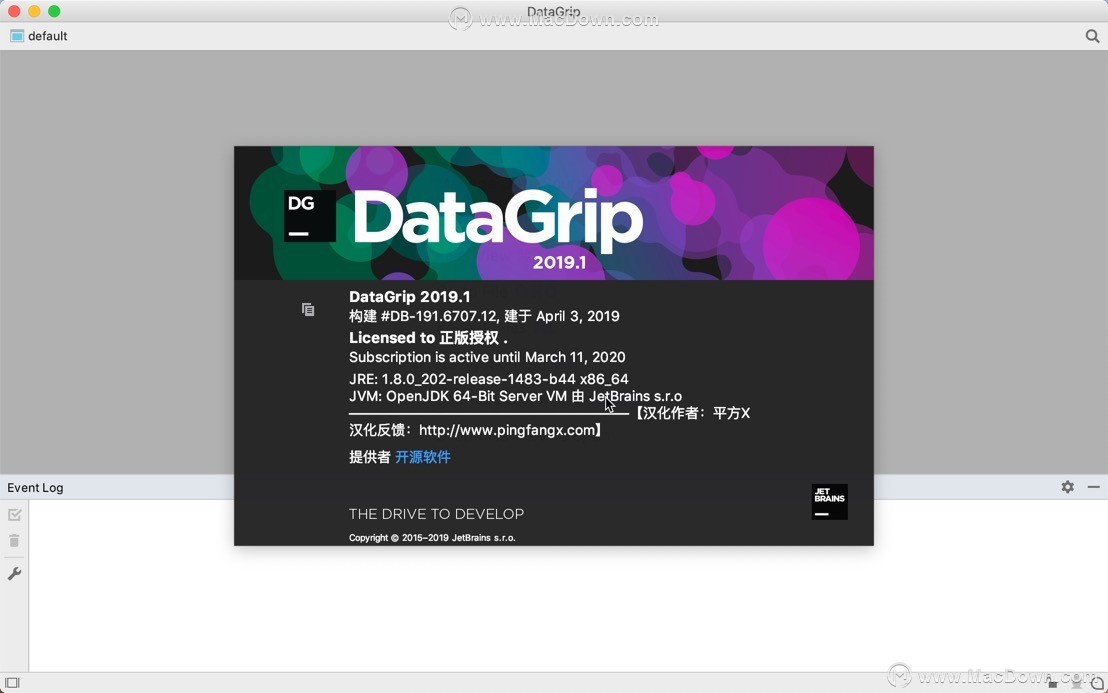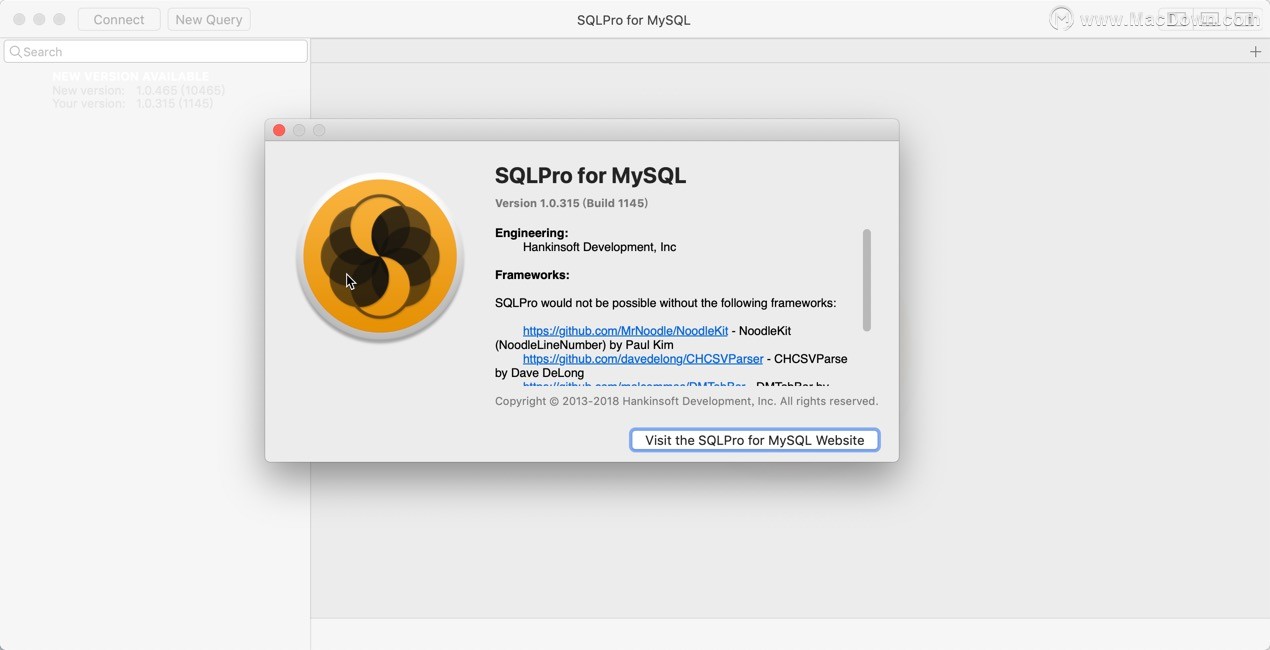如果你经常需要使用多种数据库类型,那么您会感到很吃力,因为大多数数据库管理系统仅支持一个或几个,因此您最终将使用多个数据库管理器,SQLPro Studio是一款数据库管理应用,它将以前的所有数据组合到一个简单的应用程序中,如果你不是很会用那就跟随Macdown小编的步伐使用一下吧!
连接到任何格式的数据库
准备好处理项目时,只需启动SQLPro Studio,然后单击左上角的“连接”即可。选择左上角的加号图标,然后选择要连接的数据库的类型。输入凭据,然后单击保存。或者,仅查看系统的工作原理,您可以先选择一个示例连接。
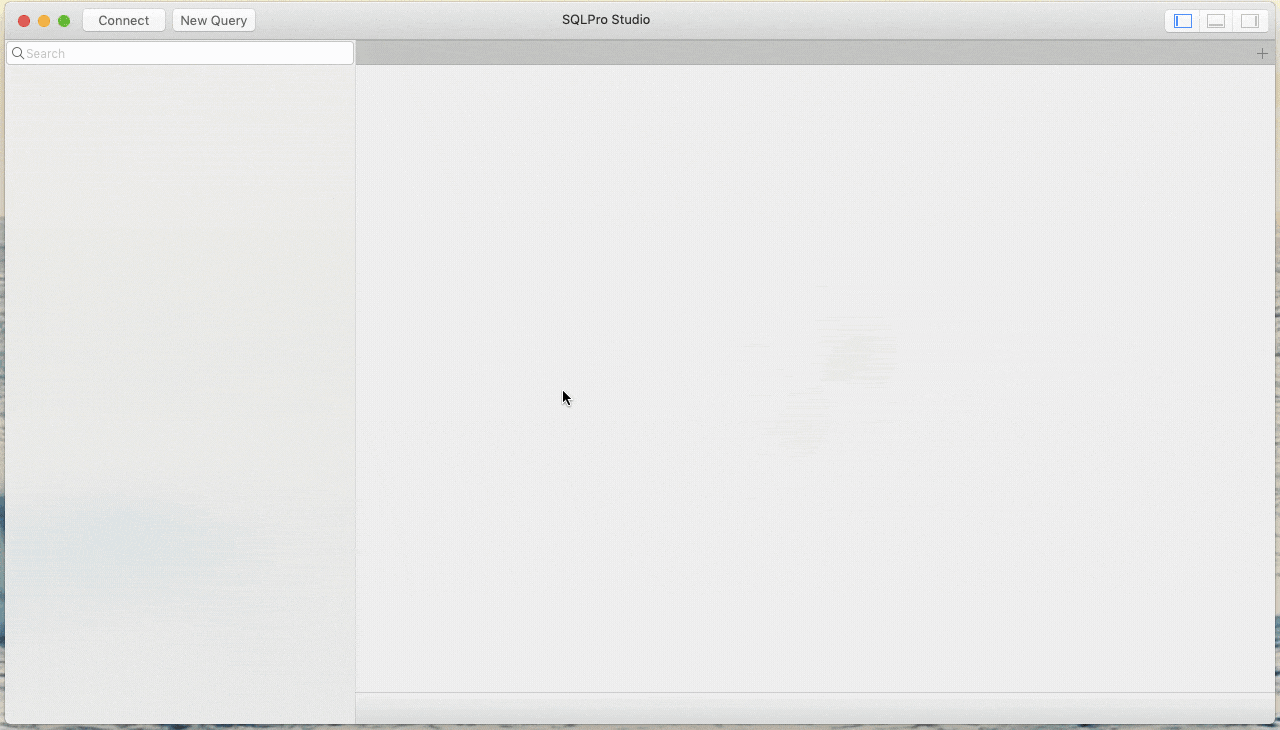
创建一个新的数据库查询
连接到您选择的数据库后,您可以在编辑器中直接键入自定义查询,然后单击右上角的“全部运行”以执行该查询。下表将相应地响应您的功能。
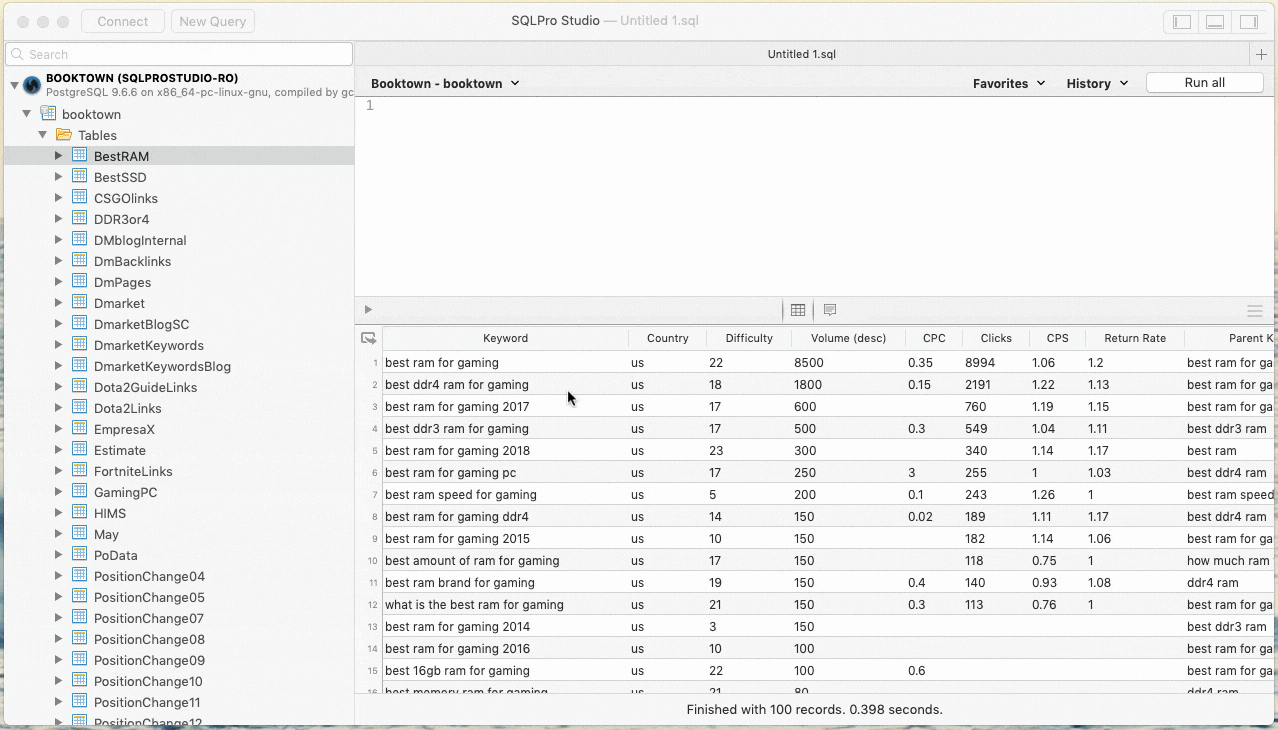
Mac小技巧 Mac屏幕旋转怎么设置
相信不少的Mac用户在躺下看电子书或者电影的时候,都希望可以将Mac的电脑屏幕进行旋转!其实,这个操作是可以实现的呢!那么,你知道Mac屏幕旋转怎么设置吗?想要知道答案的话就快来阅读下面的文章吧!今天,Macdown小编将会教你怎么去设置Mac屏幕旋转呢!
一次运行多个数据库查询
SQLPro Studio还为您提供了一次执行多个查询(即使是矛盾的)的选项,并拆分了数据库视图以向您显示结果。只需像往常一样在文本编辑器中键入查询,然后单击“全部运行”即可。下面的表格将分别反映每个查询的结果。
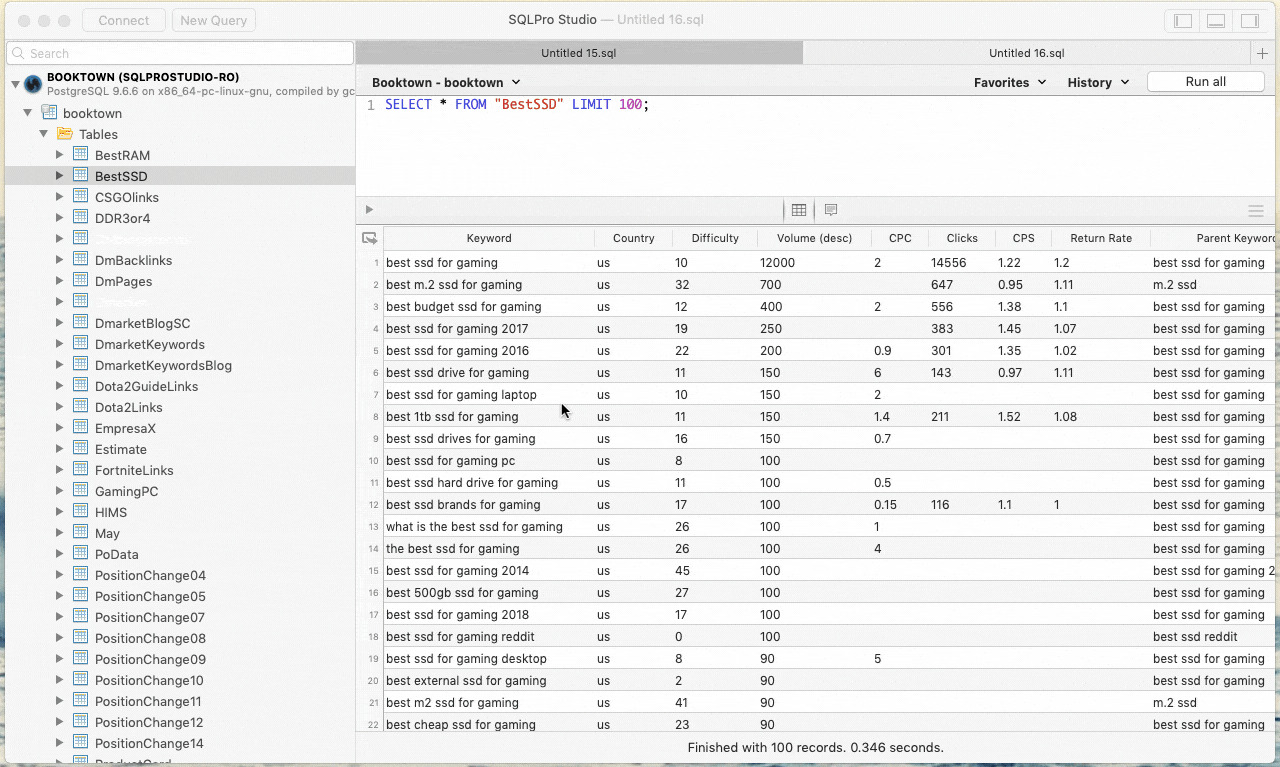
轻松编辑表格数据
使用SQLPro Studio轻松更改任何单元中的数据。只需打开要编辑的表即可。右键单击该行,然后选择“编辑选定的行”。然后滚动浏览所有单元格,找到所需的单元格,在文本编辑器中键入更改,然后单击“接受”。
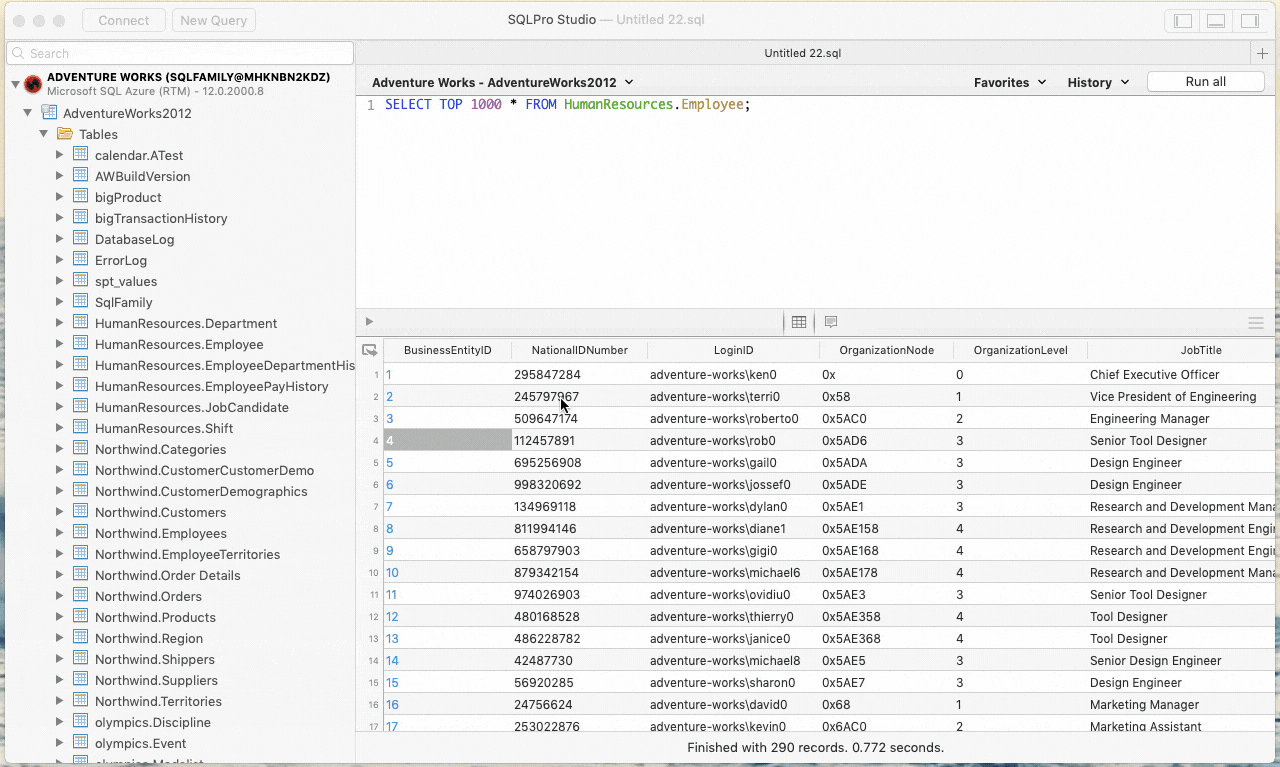
无论您使用的是哪种数据库格式,无论是MySQL还是PostgreSQL,并且无论它是本地的还是在云端的,SQLPro Studio都是正确的选择。
如果您感受到了这款软件的强大之处可以点击本文章上面的相关软件尝试使用,小编会持续为您带来更多的最新消息和优质推荐,关注MacDown,悦享更多精彩内容!
Bob,免费开源的Mac翻译小能手
mac翻译软件哪款好用?为您推荐Bob,此款软件是一款免费开源的 Mac 翻译软件,支持划词翻译,截图翻译以及基础的输入翻译。首次使用前会提醒用户去获取辅助功能权限与屏幕录制权限!